清理电脑缓存数据的技巧(优化电脑性能,提升速度,快速清理缓存)
在长期使用电脑的过程中,我们经常会遇到电脑变慢、运行不稳定等问题。这些问题大多是由于电脑缓存数据的堆积所致。本文将为大家介绍一些清理电脑缓存数据的技巧,帮助优化电脑性能,提升运行速度,让您的电脑焕发新生。

1.清理浏览器缓存:打开浏览器设置页面,找到“清除缓存”选项,点击清除按钮,可以清除浏览器中保存的图片、网页和其他临时文件,释放磁盘空间。
2.清理系统缓存:进入系统的“控制面板”,选择“系统和安全”选项,再选择“管理工具”,找到“磁盘清理”工具,可以清理系统缓存文件,提升系统运行速度。

3.清理应用程序缓存:打开“控制面板”,选择“程序”,再选择“程序和功能”,找到需要清理的应用程序,点击“卸载”按钮进行清理。
4.清理临时文件:在电脑桌面上按下“Win+R”组合键打开“运行”窗口,输入“%temp%”,按回车键,可以打开临时文件夹,将其中的文件全部删除,释放磁盘空间。
5.清理回收站:双击打开“回收站”图标,点击“清空回收站”按钮,可以彻底清理回收站中的文件,释放磁盘空间。
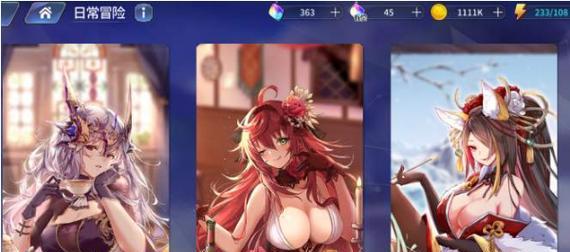
6.清理系统日志:在电脑桌面上按下“Win+R”组合键打开“运行”窗口,输入“eventvwr.msc”,按回车键,打开“事件查看器”,选择“Windows日志”下的“应用程序”和“系统”,右键点击选择“清除日志”,清理系统日志文件。
7.清理DNS缓存:在电脑桌面上按下“Win+R”组合键打开“运行”窗口,输入“cmd”,按回车键,打开命令提示符窗口,输入“ipconfig/flushdns”,按回车键,清理DNS缓存。
8.清理垃圾文件:下载并安装垃圾文件清理软件,如CCleaner等,运行软件进行扫描和清理,可以快速清理垃圾文件和不必要的数据。
9.清理注册表:下载并安装注册表清理软件,如WiseRegistryCleaner等,运行软件进行扫描和清理,可以清理无效的注册表项,提升系统性能。
10.清理硬盘碎片:打开“计算机”窗口,右键点击需要清理的硬盘驱动器,选择“属性”,再选择“工具”选项卡,点击“碎片整理”按钮,对硬盘进行碎片整理。
11.清理桌面图标:将不常用的桌面图标移动到其他文件夹中,减少桌面上的图标数量,可以提升电脑的启动速度。
12.清理启动项:打开“任务管理器”,切换到“启动”选项卡,禁用不必要的启动项,可以加快电脑的开机速度。
13.清理内存:在电脑桌面上按下“Ctrl+Shift+Esc”组合键打开任务管理器,选择“性能”选项卡,点击“内存”选项,在下方的“内存使用情况”中点击“清理内存”按钮,可以释放被占用的内存空间。
14.清理系统更新文件:打开“控制面板”,选择“程序”,再选择“程序和功能”,点击左侧的“Windows更新”,点击“查看已安装的更新”,选择需要删除的更新文件,点击“卸载”按钮进行清理。
15.清理多余的桌面小部件:右键点击桌面上的小部件,选择“关闭”,关闭不需要的小部件,减少系统资源占用。
通过以上技巧,我们可以快速清理电脑缓存数据,优化电脑性能,提升运行速度。定期清理电脑缓存数据是维护电脑健康运行的重要步骤,让我们的电脑始终保持高效和稳定。
标签: 清理电脑缓存数据
相关文章

最新评论